Usuń Csrss.exe trojan (Poradnik usuwania) - Ostatnia aktualizacja, sie 2018
Instrukcja usuwania Csrss.exe trojan
Czym jest Trojan Csrss.exe?
Trojan Csrss.exe — złośliwe cyberzagrożenie, które może wykraść informacje finansowe i dane osobiste użytkowników
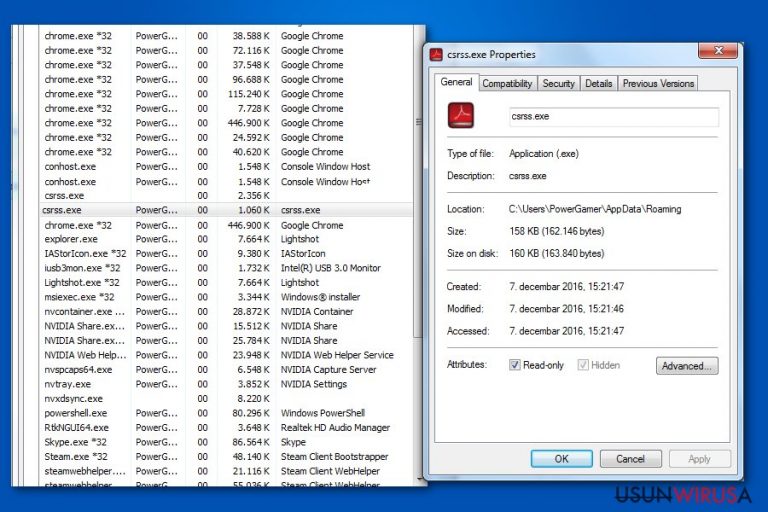
Trojan Csrss.exe to złośliwy koń trojański stworzony do wykonywania licznych złośliwych działań na komputerze użytkownika. Pamiętaj, że jest też CAŁKOWICIE NIESZKODLIWY proces systemu Microsoft działający pod tą samą nazwą – csrss.exe. Plik jest stworzony do zarządzania instrukcjami graficznymi w systemie Windows. Dlatego też użytkownikom zaleca się sprawdzić ten plik skanując system zaufanym oprogramowaniem ochronnym, by upewnić się, że plik nie jest zawirusowany koniem trojańskim wykorzystującym nazwę normalnego procesu. W przeciwnym wypadku trojan Csrss.exe może śledzić Twoją aktywność w sieci i przejąć dane finansowe.
| Nazwa | Trojan Csrss.exe |
|---|---|
| Typ | Koń trojański |
| Poziom zagrożenia | Wysoki |
| Rejestrowany jako |
|
| Prawdopodobnie powiązany z | TrustedInstaller |
| Objawy | Zaburzona wydajność komputera: stałe awarie, dłuższe ładowanie, a nawet nieudane uruchamianie aplikacji |
| Dystrybucja | Niezabezpieczone oprogramowanie, złośliwe reklamy i linki, spam |
| Potencjalne zagrożenia | Utrata informacji osobistych, danych bankowych, haseł. Może spisywać wciskane klawisze i otwierać tylne drzwi dla innych infekcji |
| Usuwanie | Nie próbuj usuwać trojana Csrss.exe samemu. Wykorzystaj zaufany program ochronny, taki jak FortectIntego |
Większość użytkowników nie jest świadoma zagrożeń, jakie mogą być spowodowane trojanem Csrss.exe. Po wniknięciu do systemu bez żadnej zgody, ukrywa się w tle i wykonuje wiele aktywności uznawanych za ekstremalnie niebezpieczne. Według ekspertów komputerowych, infekcja może postawić Cibie i twój komputer w stan niebezpieczeństwa wykonując następujące akcje:
- Wydobywanie kryptowaluty wykorzystując większość zasobów procesora;
- Zapisywanie wciśniętych przycisków i ruchów myszy w celu przechwycenia loginów i haseł;
- Zapewnianie zdalnego dostępu do zainfekowanego systemu dla hakerów i pozwalanie im na instalację innego, niebezpiecznego oprogramowania.
Identyfikacja złośliwego trojana Csrss.exe w systemie
Eksperci ostrzegają naszych użytkowników, że prawdziwe pliki Microsoftu powinny znajdować się w folderze C:\Windows\System32\ . Jeśli znalazłeś proces o tej samej nazwie, lecz innej lokalizacji, uruchom pełny skan systemu zaufanym antywirusem, by sprawdzić komputer pod kątem malware.
To oczywiste, że jeśli nie uda Ci się zidentyfikować trojana Csrss.exe, istnieje prawdopodobieństwo, że twoje hasła i inne cenne dane mogą trafić do złośliwych ludzi. W konsekwencji, możesz zetknąć się z przesadnymi stratami finansowymi, a nawet z kradzieżą tożsamości.
Co więcej, możesz zauważyć, że z powodu trojana Csrss.exe komputer twój zachowuje się dziwnie oraz powolnie. Powodem takiego działania jest zdolność malware'a do wykorzystywania zasobów komputera w celu wydobywania cyfrowych walut typu Bitcoin, Monero, ZCash, itd. Innymi słowy, system może zostać zmuszony do pracy w wysokiej temperaturze przez nadmierny czas. To zaś może poskutkować opóźnieniami, awariami orz zawieszaniem się systemu.

Dlatego, usilnie zalecamy sprawdzić komputer pod kątem tego Trojana, a następnie usunąć trojana Csrss.exe, jeśli to konieczne. Uważaj, gdyż ten rodzaj złośliwego programu ukrywa się głęboko w systemie i umieszcza swoje komponenty wszędzie po systemie.
Nie powinieneś też próbować usuwać trojana Csrss.exe ręcznie. Ci, którzy już próbowali powstrzymać ten proces poprzez Menedżer Zadań, informują o następującej wiadomości błędu:
You don't have the permission from TrustedInstaller to make changes in the file.
By zapobiec tym problemom podczas naprawy systemu oraz ochronić swoje dane, upewnij się, że korzystasz z automatycznych metod usuwania. W takim wypadku zalecamy skorzystać z FortectIntego – program ten może nie tylko usunąć wirusa z systemu, lecz także wyeliminować powodowane przez nie zagrożenie.
Sposoby na zapobieganie Trojanom w systemie
Głównym sposobem wnikania złośliwych aplikacji są niezaufane strony oferujące instalację podejrzanego oprogramowania. Zazwyczaj, ciężko rozpoznać, czy aplikacja jest wiarygodna – ludzie instalują niepotrzebne programy bez przejrzenia się im.
Przestępny uploadują trojany podszywające się pod niewinne oprogramowanie na stronach udostępniających pliki metodą peer-to-peer i czerpią zyski z początkujących użytkowników, którzy wpadną w pułapkę. Ważnym jest więc też pobieranie i instalacja aplikacji tylko z autoryzowanych źródeł.
Dodatkowo, niektóre reklamy online oraz hiperlinki są stworzone do wykonywania złośliwych skryptów instalujących wrogie oprogramowanie. Dlatego też nigdy nie klikaj na jakiekolwiek treści komercyjne w sieci i zawsze korzystaj z ochrony przeciw malware.
Aby usunąć trojana Csrss.exe od razu po wykryciu, skorzystaj ze specjalnego oprogramowania
Jeśli zauważyłeś podejrzany proces działający w tle – bądź czujny. Może to być trojan Csrss.exe, który powinien zostać natychmiast usunięty. Możesz sprawdzić lokalizacje pliku by być pewnym, czy jest on potencjalnie niebezpieczny — niegroźny plik musi znajdować się w folderze C:\Windows\System32\.
W przeciwnym wypadku, możesz usunąć trojana Csrss.exe skanując komputer dobrym antywirusem. Ważny jest wybór najlepszej aplikacji – konie trojańskie mają wiele dodatkowych komponentów, które muszą zostać usunięte natychmiast. Procedura ta zaś wymaga tlyko poosiadania odpowiedniego narzędzia.
Do usunięcia trojana Csrss.exe zalecamy następujące aplikacje: FortectIntego, SpyHunter 5Combo Cleaner oraz Malwarebytes. Nasi eksperci współpracujący z zespołem BedyNet.ru wybierają tylko najlepsze opcje dla naszych czytelników. Dodatkowo, sprawdź poniższe instrukcje, by nauczyć się, jak przygotować komputer na eliminację wirusa.
Instrukcja ręcznego usuwania Csrss.exe trojan
Ransomware: ręczne usuwanie ransomware w Trybie awaryjnym
Ponieważ infekcje koni trojańskich mogą ukrywać się w systemie i być niemożliwe do ręcznej lokalizacji, powinieneś uruchomić komputer w Trybie Awaryjnym z Obsługą Sieci zanim zaczniesz eliminację trojana Csrss.exe.
Ważne! →
Przewodnik ręcznego usuwania może być zbyt skomplikowany dla zwykłych użytkowników komputerów. Przeprowadzenie go w sposób prawidłowy wymaga zaawansowanej wiedzy z zakresu informatyki (jeśli ważne pliki systemowe zostaną usunięte lub uszkodzone, może to skutkować uszkodzeniem całego systemu Windows) i może zająć wiele godzin. Dlatego też zdecydowanie zalecamy skorzystanie z automatycznej metody przedstawionej wyżej.
Krok 1. Przejdź do trybu awaryjnego z obsługą sieci
Ręczne usuwanie malware powinno być wykonywane w Trybie awaryjnym.
Windows 7 / Vista / XP
- Kliknij Start > Zamknij > Uruchom ponownie > OK.
- Kiedy twój komputer stanie się aktywny, zacznij naciskać przycisk F8 (jeśli to nie zadziała, spróbuj F2, F12, Del, itp. – wszystko zależy od modelu płyty głównej) wiele razy, aż zobaczysz okno Zaawansowane opcje rozruchu.
- Wybierz z listy opcję Tryb awaryjny z obsługą sieci.

Windows 10 / Windows 8
- Kliknij prawym przyciskiem myszy przycisk Start i wybierz Ustawienia.

- Przewiń w dół i wybierz Aktualizacja i zabezpieczenia.

- Wybierz Odzyskiwanie po lewej stronie okna.
- Teraz przewiń w dół i znajdź sekcję Zaawansowane uruchamianie.
- Kliknij Uruchom ponownie teraz.

- Wybierz Rozwiązywanie problemów.

- Idź do Zaawansowanych opcji.

- Wybierz Ustawienia uruchamiania.

- Naciśnij Uruchom ponownie.
- teraz wciśnij 5 lub kliknij 5) Włącz tryb awaryjny z obsługą sieci.

Krok 2. Zamknij podejrzane procesy
Menedżer zadań systemu Windows to przydatne narzędzie, które wyświetla wszystkie procesy działające w tle. Jeśli malware uruchomiło proces, to musisz go zamknąć:
- Wciśnij Ctrl + Shift + Esc na klawiaturze, by otworzyć Menedżera zadań.
- Kliknij Więcej szczegółów.

- Przewiń w dół do sekcji Procesy w tle i wyszukaj wszystko, co wygląda podejrzanie.
- Kliknij prawym przyciskiem myszy i wybierz Otwórz lokalizację pliku.

- Wróć do procesu, kliknij na niego prawym przyciskiem myszy i wybierz Zakończ proces.

- Usuń zawartość złośliwego folderu.
Krok 3. Sprawdź Uruchamianie
- Wciśnij Ctrl + Shift + Esc na klawiaturze, by otworzyć Menedżera zadań systemu Windows.
- Idź do karty Uruchamianie.
- Kliknij prawym przyciskiem myszy na podejrzany program i wybierz Wyłącz.

Krok 4. Usuń pliki wirusów
Pliki powiązane z malware można znaleźć w różnych miejscach na komputerze. Oto instrukcje, które pomogą ci je znaleźć:
- Wpisz Czyszczenie dysku w wyszukiwarce Windows i naciśnij Enter.

- Wybierz dysk, który chcesz wyczyścić (C: to domyślny dysk główny i prawdopodobnie jest on tym, który zawiera złośliwe pliki).
- Przewiń w dół przez listę Pliki do usunięcia i wybierz następujące:
Tymczasowe pliki internetowe
Pliki do pobrania
Kosz
Pliki tymczasowe - Wybierz Wyczyść pliki systemowe.

- Możesz także poszukać innych złośliwych plików ukrytych w następujących folderach (wpisz te wpisy w wyszukiwaniu Windows i wciśnij Enter):
%AppData%
%LocalAppData%
%ProgramData%
%WinDir%
Po zakończeniu, uruchom ponownie komputer w normalnym trybie.
Usuń Csrss.exe trojan korzystająć z System Restore
Innym sposobem na uruchomienie komputera jest Tryb Awaryjny z Wierszem Poleceń:
-
Krok 1: Zresetuj swój komputer Safe Mode with Command Prompt
Windows 7 / Vista / XP- Kliknij Start → Shutdown → Restart → OK .
- Kiedy już włączysz swój komputer, zacznij wciskać przycisk F8 tak długo aż zobaczysz okno Advanced Boot Options
-
Wybierz $1$s z listy

Windows 10 / Windows 8- Wciśnij przycisk Power w oknie logowania oznaczonym Windows. Następnie wciśnij i przytrzmaj Shift, który znajduje się na twojej klawiaturze i wciśnij dodatkowo Restart.
- Teraz wybierz Troubleshoot → Advanced options → Startup Settings a na końcu dodatkowo wybierz Restart
-
Jak tylko włączysz swój komputer wybierz -Enable Safe Mode with Command Prompt w oknie Startup Settings

-
Krok 2: Przywróć ustawienia fabryczne i pliki systemowe
-
Jak tylko zobaczysz okno Command Prompt, wpisz cd restore i wybierz Enter

-
Teraz wybierz rstrui.exe a nastepnie kliknij Enter jeszcze raz.

-
Kiedy pokaże ci się nowe okno wybierz Next a nastepnie wybierz punkt przywracania systemu, który wypada przed zainstalowaniem Csrss.exe trojan. Zaraz po tym wybierz $3$s.


-
Teraz wybierz Yes aby rozpocząć przywracanie systemu

-
Jak tylko zobaczysz okno Command Prompt, wpisz cd restore i wybierz Enter
Na końcu powinienes dodatkowo pomyśleć o ochronie swojego komputera przed oprogramowaniem ransomware. Aby chronić swój komputer przed Csrss.exe trojan i innym szkodliwym oprogramowaniem polecamy skorzystanie ze sprawdzonego oprogramowania antyszpiegującego takiego jak FortectIntego, SpyHunter 5Combo Cleaner lub Malwarebytes
Polecane dla ciebie:
Nie pozwól, by rząd cię szpiegował
Rząd ma wiele problemów w związku ze śledzeniem danych użytkowników i szpiegowaniem obywateli, więc powinieneś mieć to na uwadze i dowiedzieć się więcej na temat podejrzanych praktyk gromadzenia informacji. Uniknij niechcianego śledzenia lub szpiegowania cię przez rząd, stając się całkowicie anonimowym w Internecie.
Możesz wybrać różne lokalizacje, gdy jesteś online i uzyskać dostęp do dowolnych materiałów bez szczególnych ograniczeń dotyczących treści. Korzystając z Private Internet Access VPN, możesz z łatwością cieszyć się połączeniem internetowym bez żadnego ryzyka bycia zhakowanym.
Kontroluj informacje, do których dostęp może uzyskać rząd i dowolna inna niepożądana strona i surfuj po Internecie unikając bycia szpiegowanym. Nawet jeśli nie bierzesz udziału w nielegalnych działaniach lub gdy ufasz swojej selekcji usług i platform, zachowaj podejrzliwość dla swojego własnego bezpieczeństwa i podejmij środki ostrożności, korzystając z usługi VPN.
Kopie zapasowe plików do późniejszego wykorzystania w przypadku ataku malware
Problemy z oprogramowaniem spowodowane przez malware lub bezpośrednia utrata danych w wyniku ich zaszyfrowania może prowadzić do problemów z twoim urządzeniem lub do jego trwałego uszkodzenia. Kiedy posiadasz odpowiednie, aktualne kopie zapasowe, możesz z łatwością odzyskać dane po takim incydencie i wrócić do pracy.
Bardzo ważne jest, aby aktualizować kopie zapasowe po wszelkich zmianach na urządzeniu, byś mógł powrócić do tego nad czym aktualnie pracowałeś, gdy malware wprowadziło jakieś zmiany lub gdy problemy z urządzeniem spowodowały uszkodzenie danych lub wpłynęły negatywnie na wydajność.
Posiadając poprzednią wersję każdego ważnego dokumentu lub projektu, możesz oszczędzić sobie frustracji i załamania. Jest to przydatne, gdy niespodziewanie pojawi się malware. W celu przywrócenia systemu, skorzystaj z Data Recovery Pro.







